Citrix EssentialsがMicrosoft CSPに対応
Citrix Virtual Apps EssentialsおよびCitrix Virtual Desktops Essentialsが、Microsoftクラウドソリューションプロバイダーチャネルで提供されるようになりました。Microsoftクラウドソリューションプロバイダーとして、顧客の代わりにCitrix Virtual Apps EssentialsまたはCitrix Virtual Desktops Essentialsを購入することができます。またCitrix Service Providerの方は、Citrix Cloudパートナーアカウントにアクセスし、顧客の代わりに新しいCitrix Cloudアカウントを作成できます(Citrix Service Providerパートナーでない場合は、顧客にCitrix Cloudアカウントへのアクセス権を付与してもらう必要があります)。
この記事では、「Citrix Essentials」は、Citrix Virtual Apps EssentialsまたはCitrix Virtual Desktops Essentialsを指します。例とスクリーンショットは、Citrix Virtual Apps Essentialsを示しています。
新機能
製品名の変更:
- XenApp Essentialsは、Citrix Virtual Apps Essentialsとなりました。
- XenDesktop Essentialsは、Citrix Virtual Desktops Essentialsに変更されました。
他のサイトおよび情報ソースには、以前の名前が含まれている場合があります。たとえば、この記事のスクリーンショットに、以前の名前が表示されている場合があります。この移行の間はご迷惑をおかけしますが、何卒ご容赦願います。製品名の変更について詳しくは、https://www.citrix.com/about/citrix-product-guide.htmlを参照してください。
要件
- Citrix Cloudパートナーアカウント:Citrix Service Providerである必要があります。
- Microsoft Azureアカウント:Microsoftパートナーセンターにアクセス可能なMicrosoftクラウドソリューションプロバイダー(レベル1またはレベル2)である必要があります。
手順の概要
- Citrix Cloudで顧客用のCitrix Cloudアカウントを作成します。顧客が既にCitrix Cloudアカウントを持っている場合、この手順は省略します。ただし、Citrix Essentialsサービスを購入するときには顧客のアカウントの詳細が必要になります。
- Microsoftパートナーセンターポータルで顧客用のAzureサブスクリプションを作成します。顧客が既にAzureサブスクリプションを所有している場合、この手順は省略します。
- Azure MarketplaceでCitrix Essentialsサービスを購入します。
本記事に記載した手順を完了したら、Citrix Cloudから環境を展開します。詳しくは、Essentials製品ドキュメントを参照してください。
顧客用のCitrix Cloudアカウントを作成する
-
Citrix Cloudパートナーアカウントの資格情報を使用してCitrix Cloudにサインインします。
-
[顧客] の下にある [詳細の表示] をクリックします。
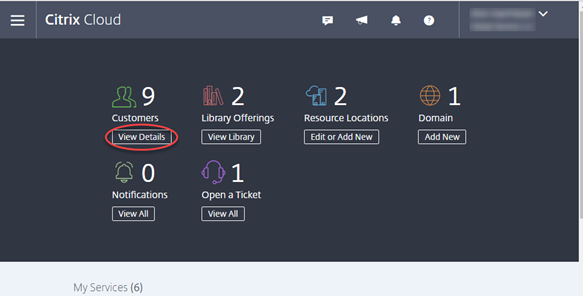
-
[顧客ダッシュボード] ページで [追加または招待] をクリックします。
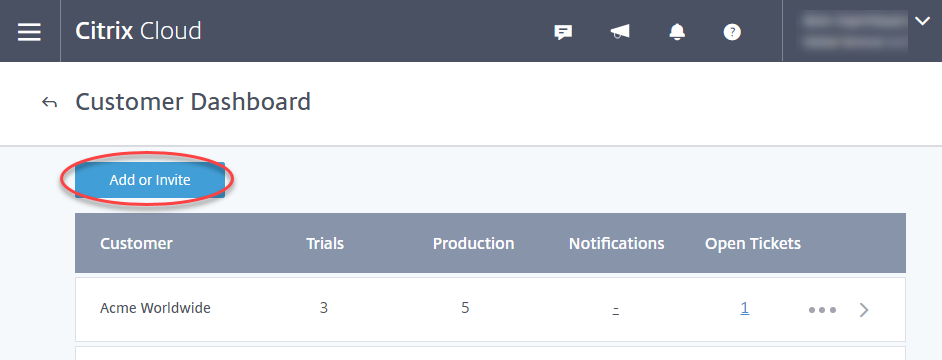
-
[顧客を招待または追加] ページで、[顧客を追加する] を選択して [続行] をクリックします。
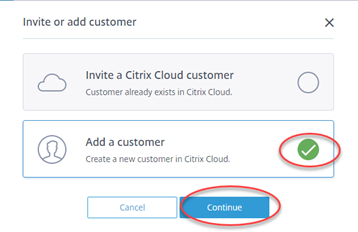
-
管理者と会社の詳細を入力します。すべてのフィールドに入力してください。サービス利用規約を確認して、確認チェックボックスをオンにします。その後、[Finish] をクリックします。
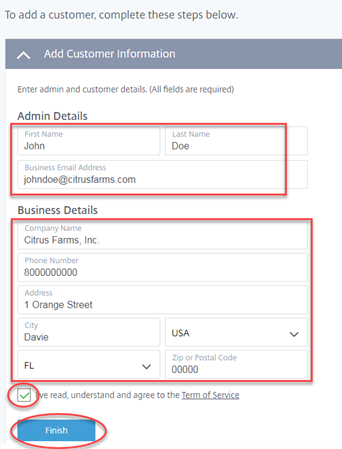
-
顧客が正常に追加されたら、[顧客ダッシュボードに戻る] をクリックします。
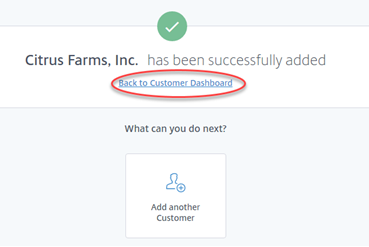
結果
顧客ダッシュボードに、追加した顧客が表示されるようになります。顧客の行にある省略記号をクリックすると操作メニューが表示されます。このメニューは後で使用できます。
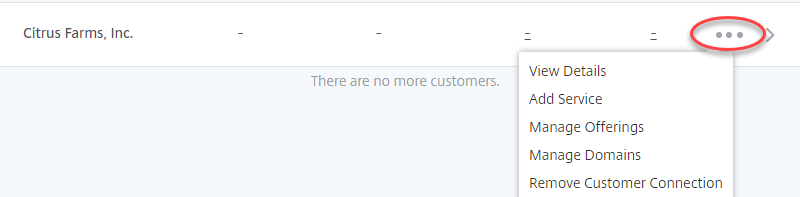
顧客用のAzureサブスクリプションを作成する
-
Microsoftアカウントの資格情報を使用して、Microsoftパートナーセンターにサインインします。CSPアカウントが複数ある場合は、任意で選択してください。
-
パートナーセンターのホームページで、[ダッシュボード] をクリックします。
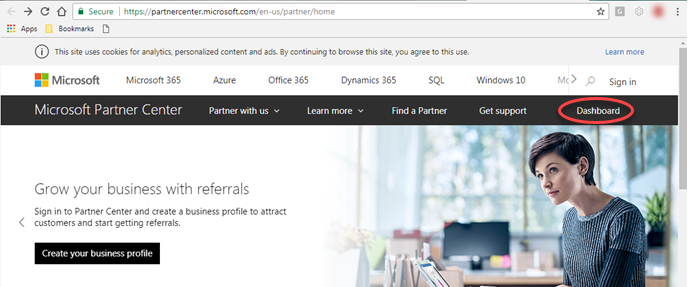
-
ダッシュボードの概要ページの [クイックリンク] セクションで、顧客を追加する場合は [新しい顧客を追加する] をクリックします。目的の顧客が既に存在する場合は、[顧客を表示する] をクリックします。
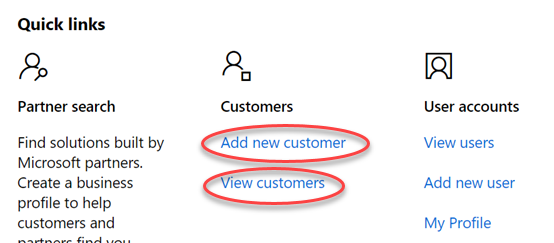
-
目的の顧客が既に存在する場合は、顧客名の右側にあるクイックリンクメニューで [サブスクリプションの表示] を選択します。顧客がMicrosoft Azureサブスクリプションを持っていない場合は、[サブスクリプションの追加] をクリックし、手順6に進みます。顧客が既にMicrosoft Azureサブスクリプションを持っている場合は、このセクションの残りの部分は省略し、「顧客向けCitrix Essentialsサービスを購入する」に進みます。
-
顧客を追加する場合は、[アカウント情報] ページで、会社名、ドメイン名、住所、連絡先の詳細を入力します。[次へ:サブスクリプション] をクリックします。
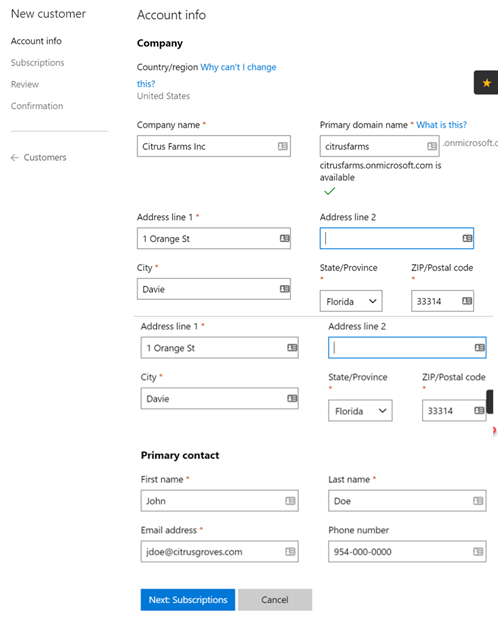
-
[新しいサブスクリプション] ページで、請求頻度を選択し、[優先プラン]で [Microsoft Azure] を選んでカタログの種類を選択します。[次へ:レビュー] をクリックします。
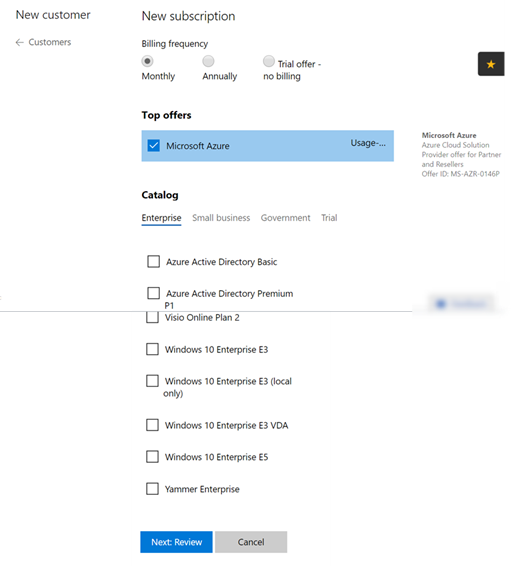
-
[レビュー] ページで、表示された情報が正しいことを確認します。[送信] をクリックします。
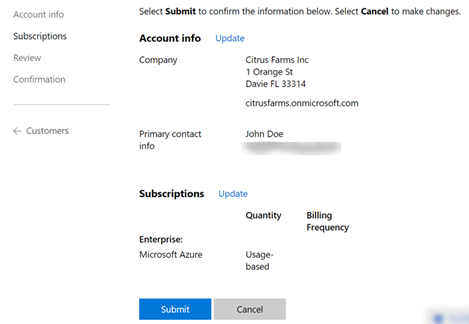
-
重要: [確認ページ] の[セットアップ情報]で、Microsoft ID、管理者ユーザーアカウント、パスワードをコピーします。パスワードは、このページを閉じると二度と確認できなくなります。
セットアップ情報をコピーしたら、左側のペインで [顧客] を選択します。

結果
[顧客] ページに、追加した顧客が表示されるようになります。
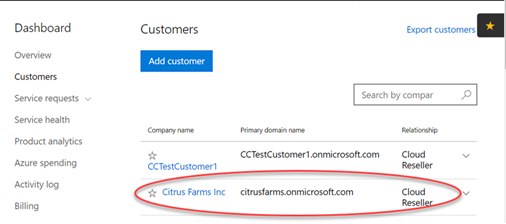
[サブスクリプション] ページに、追加した顧客に対して選択したサブスクリプションが表示されるようになります。
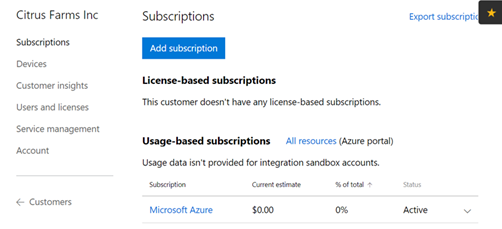
顧客のCitrix Essentialsサービスを購入する
-
Microsoftパートナーセンターにまだサインインしていない場合は、この段階でサインインします。
-
[サブスクリプション] ページで [サービス管理] をクリックします。このページには、各サービスの管理ポータルが一覧表示されます。Azureの管理ポータルをクリックします。
-
左側のペインで [新規] をクリックします。検索フィールドに、Citrix Essentialsサービスの名前を入力します。たとえば、「Citrix Virtual Apps Essentials」と入力します。[結果] で、目的のエントリを選択します。この例では、[Citrix Virtual Apps] を選択します。
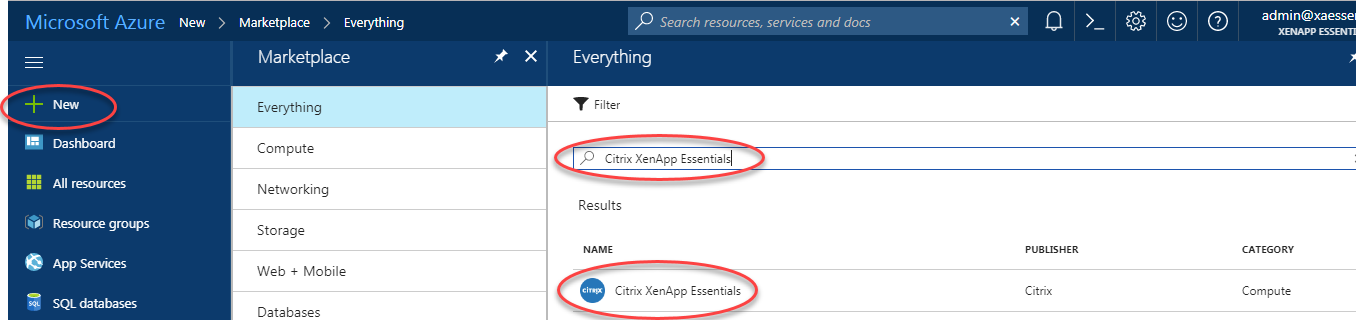
-
[Create] をクリックします。
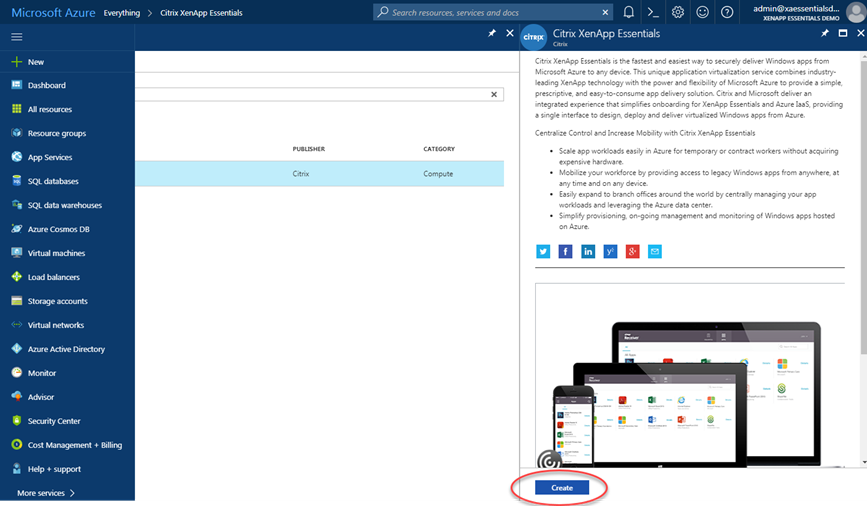
-
次の構成を設定して、[接続] をクリックします。
- リソース名: 識別しやすい名前を入力します。Citrix Essentialsサービスを今後キャンセルする場合には、この名前を使用しますこのリソースは、このCitrix Essentialsサービスの注文にのみ相当しています。Azureでこのリソースを削除すると、このCitrix Essentialsサービスのサブスクリプションがキャンセルされます)。
- サブスクリプション: 顧客のMicrosoft Azureサブスクリプションを選択します。
- リソースグループ: リソースグループを作成します(デフォルトでは、このページでは[既存のものを使用]が選択されています。このサブスクリプションおよび顧客用のリソースグループが既にある場合は、そのリソースグループを選択します。該当するリソースグループがない場合は、新しいものを作成してください)。
-
場所: リソースの場所を選択します。
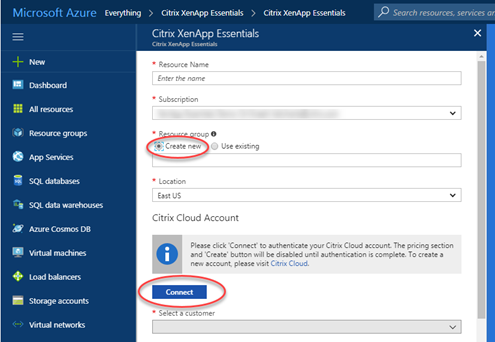
自動的にCitrix Cloudサインインページへ転送されます。
-
Citrix Cloudの資格情報を入力して [サインイン] をクリックします。Microsoft Azureにより資格情報が確認され、Azureポータルへ戻されます。